#双11悦己消费季#【资源】NAS安装QBittorrent下载神器:让你的威联通TS-464 C2 永远不缺影视资源
网络存储
10-10 12:29:04
71
0
前言
哈喽大家好,我是橘子,一个NAS小白入门玩家。
对于电影爱好者而言,资源永远是第一大难题,现在很少有人再用碟片,一些经典影片想要收藏更是奢望。
自己的NAS影音库也折腾了好几个版本。
平时喜欢逛PT站点的朋友都知道,站点的分享率非常重要,所以用能24小时开机的NAS作为挂机设备最合适不过,而其中最好用的软件当属QBittorrent。
刚好,最近换上了带有双2.5G网口、双M2插槽的威联通 TS-464C2,一起用它来谈谈QBittorrent部署方法。

1,qBittorrent介绍:
qBittorrent 支持使用种子文件和磁力链接下载,包括了做种、tracker 编辑、下载优先级设置、RSS 订阅等功能非常丰富。下面是软件主界面,非常简洁且朴实无华。
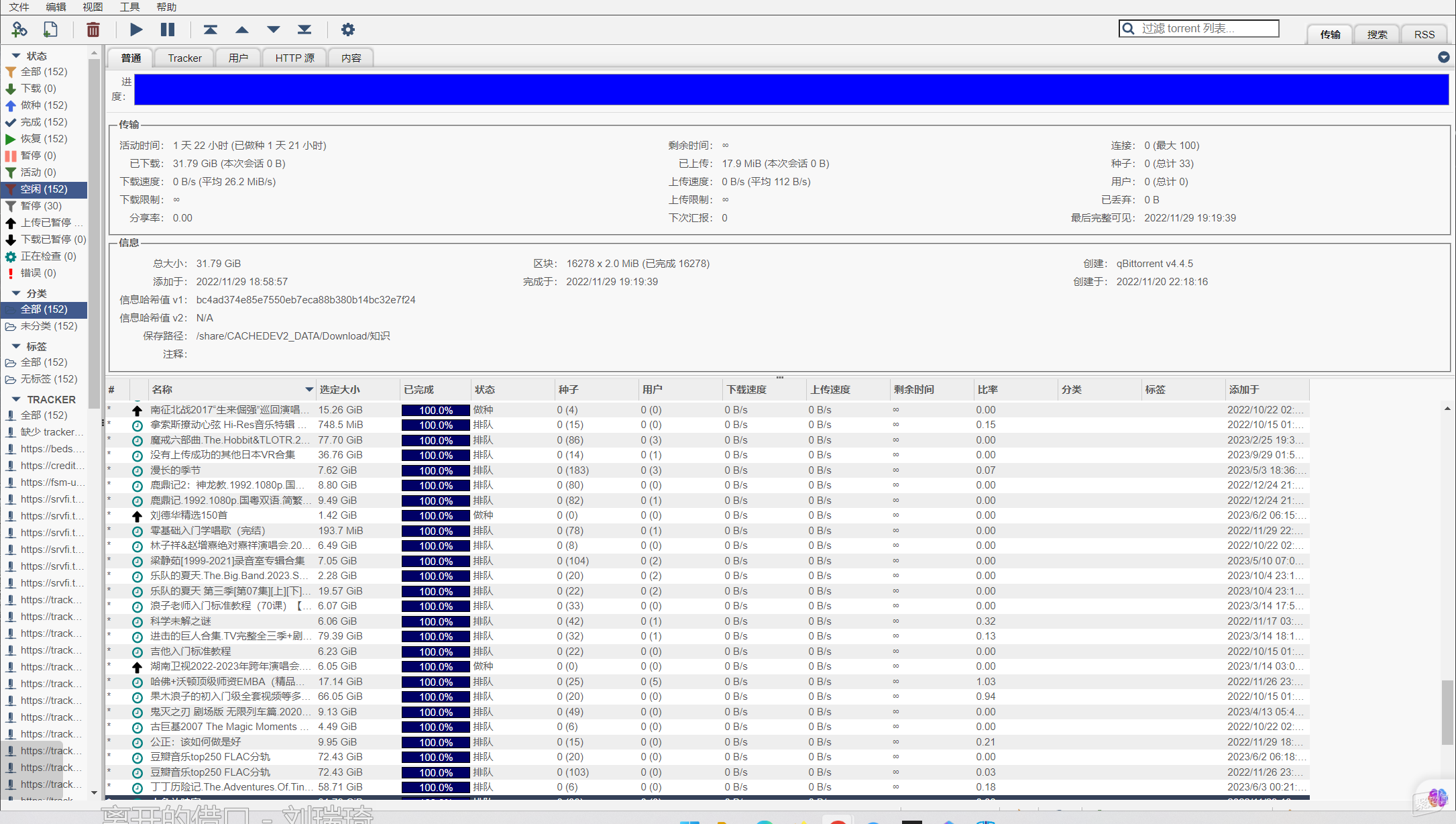
2,NAS硬件设备
▶威联通TS-464 C2,采用了11代4核处理器Intel celeron N5095处理器,10nm制程,睿频达2.9GHz,这个主核相较于之前的设备提升不小,对于硬解4K影片来说提升很大,妈妈再也不担心我的电影打不开了。
▶整机为4盘位+双M2固态硬盘卡槽设计,现在固态跳水到白菜价,刚好能用在NAS上面,作为高速缓存使用可以大大提升设备运行速度和资料读取速度,这一点很棒。

▶整机设计延续了威联通一向的简约实用风,背面为大风扇散热,接口统一在右侧,标配了HDMI 2.0接口、USB3.2 Gen2插口和2个2.5G网口。HDMI 2.0可直连电视,搭配威联通HD station播放器直接输出,无需盒子也能观影。

以上还算是常规升级选项,个人比较惊喜的提升是双2.5G接口,它的网口双插,可实现SMB多重通道,达到双倍传输速度。局域网内看电影,我用的最多的还是SMB协议,这个小设计,对我个人来说是不小提升。
测试一下。单插网口,SMB局域网读写速度能达到277M/s左右。
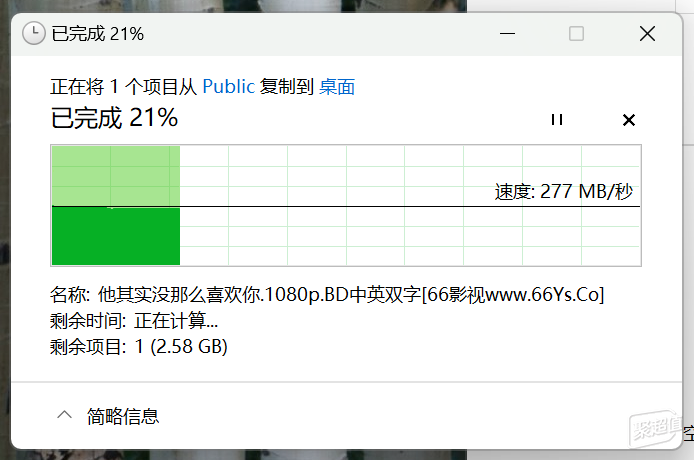
双插网口,然后启用SMB多通道技术后。

再测,速度有大幅提升,能上558M/s,这个速度还是挺令人满意的。
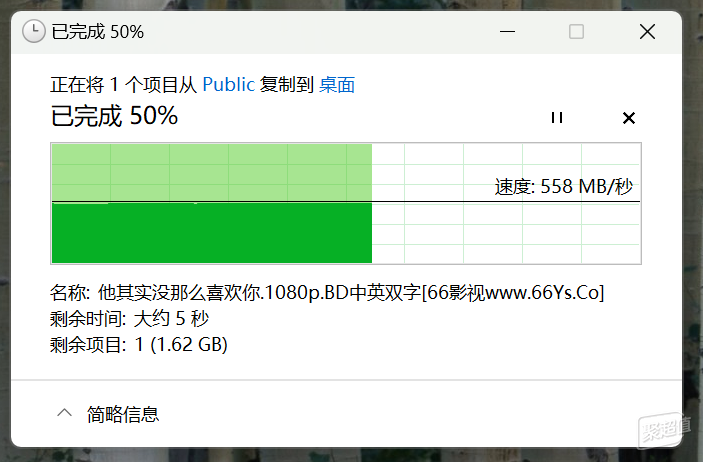
▼4个3.5寸硬盘盘位这次都加锁了,是的没看错,是上了锁了!虽然免不了让人担心钥匙会找不到,但想想可以防止熊孩子给你把硬盘抠出来,来个热拔插,导致丢数据、坏硬盘,这个设计对我们家来说还是蛮有用的。

▼想要安装M2固态硬盘,需要简单拆解下机器。
先把4个硬盘位都取出,背面几个螺丝拧开,壳子一推就下来了,非常轻松简单,几分钟就能看到其内部核心构造。

▼拿掉外壳,可以看到双M2插槽就在上方,内部则是双内存插槽,想要自己升级内存的可以在这里安装。这个内部的整体设计还是挺不错的,空间利用率很高,因为固态会发热,放在主风道处,散热规划也挺合理。

▼此外,随箱还赠送了两个固态硬盘散热马甲,应该是纯铝散热鳍,卡扣设计,安装之后刚刚好能装上盖子。

▼机械硬盘我则是直接从老NAS取下来了,因为威联通有换机通用的系统,所以不用担心之前的资源丢失,目前装了3块,14T+4T+2T,总容量20T。话说现在机械盘涨的好离谱,本来想再入一个14T,价格劝退。

▼整机设备装填完毕,摆在台面上,整体颜值还是可以的,丝毫不会有电子设备傻大黑粗的违和感,和家庭影院的各个设备相得益彰。

3,软件安装
威联通支持NAS无损换机,只需要到官网查看NAS迁移支持机型就行。在网页选取自己原来的NAS型号,再选择目标NAS型号,如果支持无损迁移,直接断电后换硬盘就行,省了很多时间。

系统迁移之后,安装设置啥的不做过多介绍。
这里我先插入了一个M2的固态,所以先搞上高速缓存。
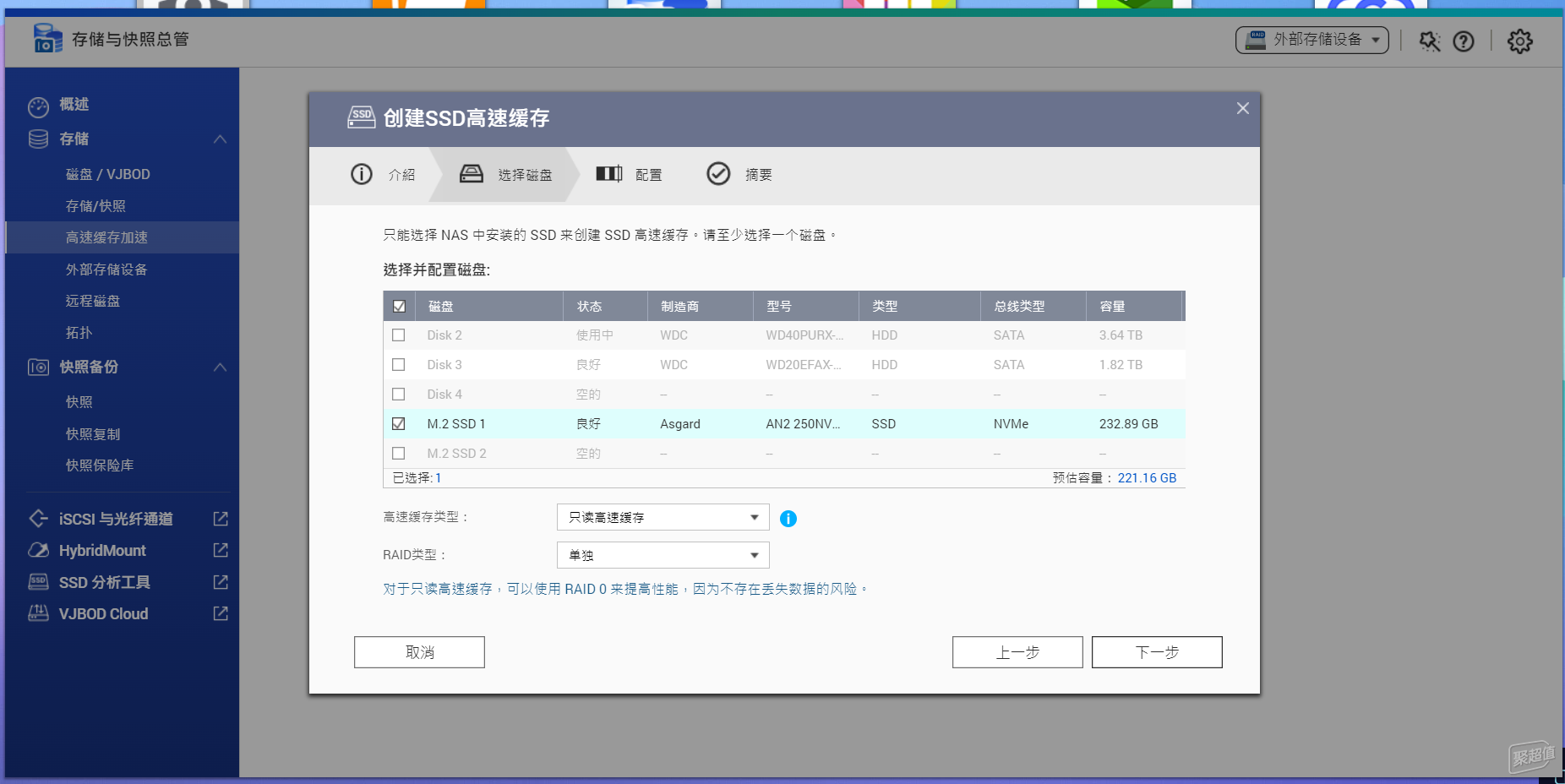
硬件和系统安装完毕,进入主界面。QTS5.1版本比老版本速度提升不少,这里我已经下载了不少软件,QB也是安装过的。如果是新系统,需要重新找来软件装。

4,qBittorrent安装
因为目前官方的APP center没有此软件,所以需要到第三方下载,然后手动安装。
qb下载可以直接搜qnapclub,这是个外网商店,里面有我们需要的软件。直接搜索界面输入关键字,点击搜索。

看到第一个搜索结果点进去。

旁边的Download Now,点击,会让你选择下载的版本。这里要根据自己的NAS的处理器型号来选择,TS464 c2是直接选最后一个X86-64版本即可,等待下载完成。
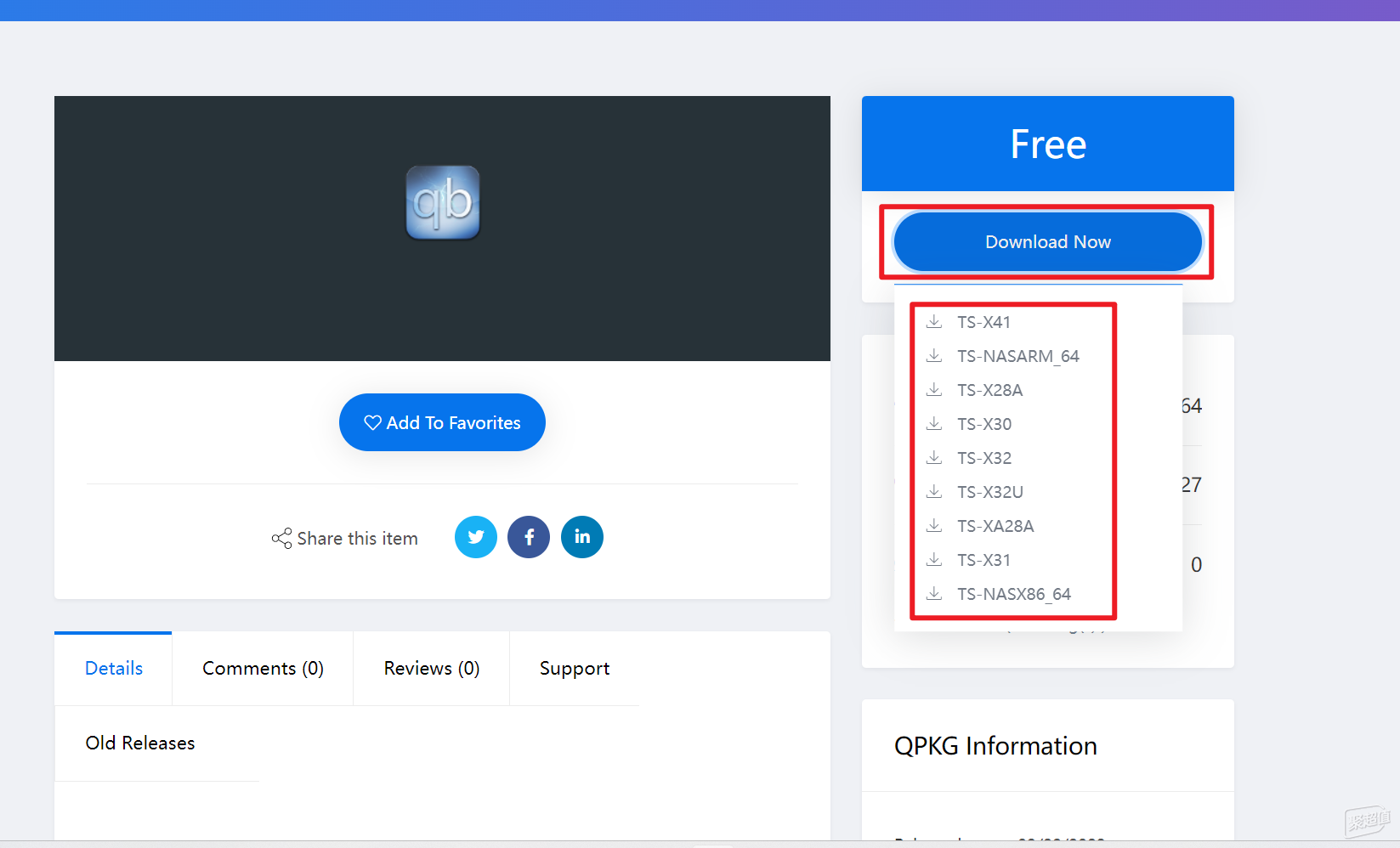
回到系统界面,打开 APP Center,右上角小齿轮点击设置,选择允许在没有有效数字签名的情况下安装应用程序,开启后可以自行安装下载的软件。

在小齿轮旁边,就是手动安装按键,弹出的界面,浏览——选择下载的QB软件包——安装。
等待上传、安装处理。
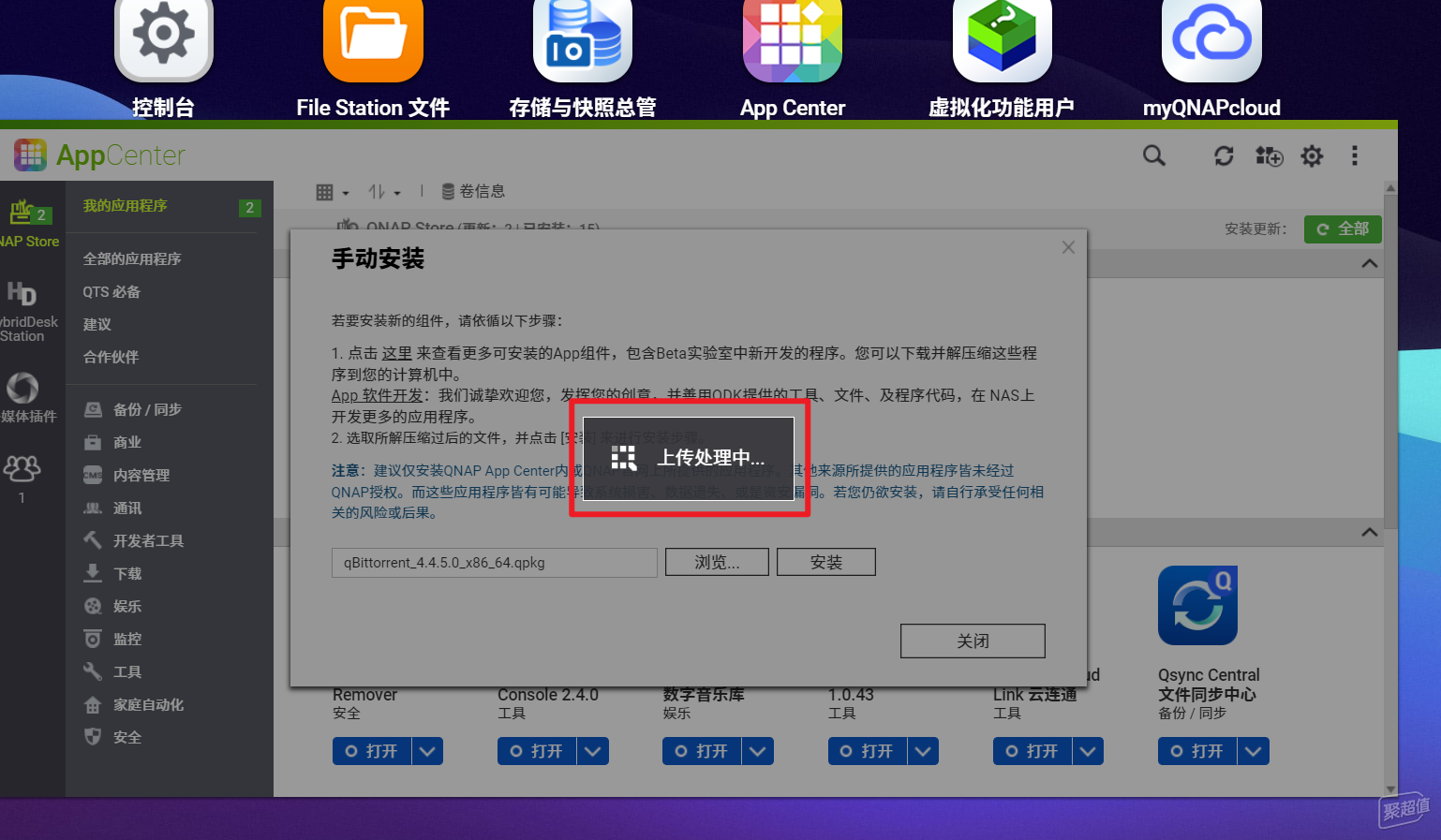
安装完成后会有提示,如果你下载的版本不对,就多下几个版本,试一下哪一个可以成功运行。

安装完成后,就能在应用界面看到qB啦,直接点击进入软件界面去。

第一次点击打开,可能会弹出这个界面,没关系,再次在地址栏按一下确认Enter就能进入。

首次登陆账号密码都是默认的,后期想改可以自己设置,账号;admin,密码:adminadmin,点击登录即可进入。

主软件界面比较简洁清爽的Web UI界面,我的因为之前有使用,所以记录啥的都还在。这里请忽略。

测试一下(手动狗头),速度飞起,当然了PT下载,主要还是看站点保种能力,速度肯定都是没问题的。

至于其他更进阶的设置,个人认为小白没必要搞,唯一一个,可以设置自动下载。
通过qB自带的监控文件夹功能,实现种子放入,自动下载到指定文件夹,具体设置是从选项——自动从此处添加Torrent选项下。
注意,这里需要看自己NAS文件夹的真实的根目录地址,有错误是实现不了的。
左侧一栏是监测种子文件的地址,右侧是对应下载保存位置。

比如俺自己的设置,建立了几个专门放种子的文件夹,分别命名,然后下载种子的时候,动漫种子直接拉到dm文件夹,文件也就自动下载到对应中文名的文件夹内,轻松实现自动分类,用起来比一个大包啥都装舒服多了。
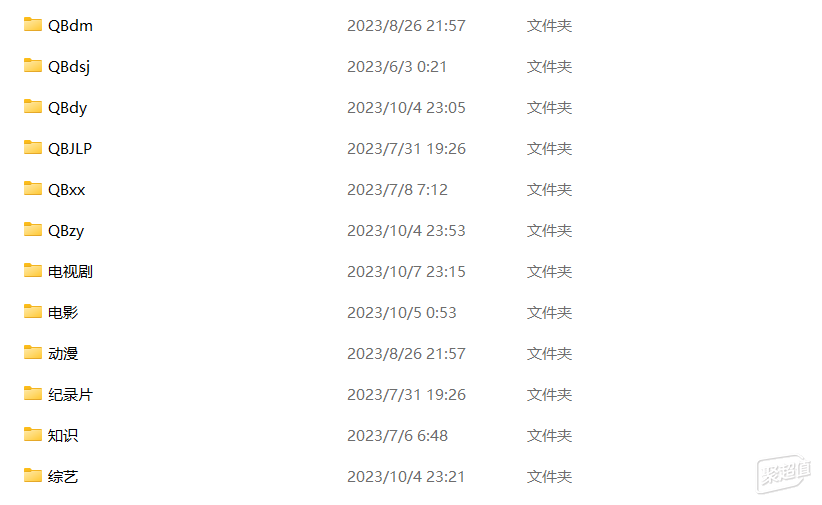
以上就是本次分享的所有内容啦,后续如果有疑问,欢迎留言,我会在时间允许的情况下尽力解答。
关注我,后续还有更多玩影音、NAS的文章等着你!

- #双11悦己消费季#【资源】NAS安装QBittorrent下载神器:让你的威联通TS-464 C2 永远不缺影视资源
广告声明:文中若存在对外跳转的链接(涵盖商品链接、超链接、二维码等各类形式),其目的在于为您呈上更多与内容相关的产品信息,助您迅速甄别。但我们不对其做任何明示或暗示的保证,烦请您谨慎参考,依据自身的需求与判断来做出决策。
作
者
者
网友评论













